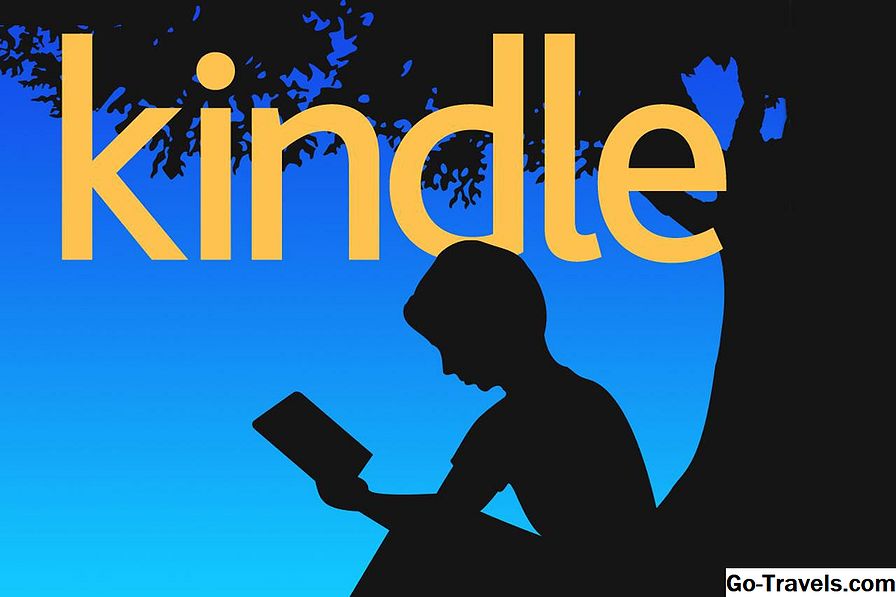Kindle Fire to dedykowany czytnik e-booków Amazon, który działa na systemie Android. Fire używa własnego formatu .mobi oraz Adobe PDF, ale nie czyta książek w formacie EPUB. W rezultacie możesz napotkać trudności, jeśli chcesz czytać książki w formacie Nook, Kobo lub Google. Te e-czytniki używają formatu EPUB. Możesz konwertować książki Nook i Kobo za pomocą Calibre, ale to trochę kłopotliwe, jeśli chcesz zachować synchronizację książek na wszystkich innych urządzeniach, takich jak telefon czy inne czytniki elektroniczne. Istnieją łatwiejsze sposoby rozwiązania tego problemu.
Tak, możesz czytać książki zakamarków na swoim ogniu Kindle

Chociaż nie można znaleźć aplikacji dla konkurencyjnych księgarń (np. Nook lub Kobo) w sklepie Amazon Appstore, można znaleźć aplikacje do czytania stron trzecich, takie jak Aldiko. Jeśli nie masz nic przeciwko dodatkowemu krokowi ładowania zakupów książek osobno, zainstaluj przyjazny dla czytnika książek czytnik EPUB z Appstore i zadzwoń do niego jeden dzień.
Ponieważ Fire działa na zmodyfikowanej wersji Androida, istnieje sposób na uruchomienie aplikacji Nook lub Kobo i utrzymanie synchronizacji zakupionych książek w ten sposób. Nie można pobrać tych aplikacji ze sklepu Amazon Appstore, ale można je zainstalować, pobierając aplikacje.
Książki Nook i Kobo nie pojawiają się w karuzeli Kindle Fire. Pojawia się tylko aplikacja, ale możesz zobaczyć wszystkie książki Nook i Kobo w odpowiednich aplikacjach do czytania e-booków i robić zakupy w aplikacji, by kupić nowe książki.
Ta metoda służy do instalowania niemal dowolnej darmowej aplikacji, której nie można znaleźć w sklepie Amazon Appstore.
Jak zezwolić na instalowanie aplikacji innych firm

Przy pierwszym zakupie Fire możesz domyślnie instalować aplikacje tylko w Amazon Appstore, ale możesz to zmienić.
- Stuknij w Ustawienia bieg w górnej części ekranu.
- Kran Więcej.
- Wybierz Urządzenie.
- Zmień ustawienie obok Zezwalaj na instalowanie aplikacji z nieznanych źródeł do pozycji ON.
Ten proces pozwala na przesuwanie aplikacji ze źródeł innych niż Amazon. Przeładowywanie aplikacji nie zawsze jest mądre. Amazon przetestował i zatwierdził dowolną aplikację w sklepie Amazon Appstore, więc jest mniej prawdopodobne, aby spowodować awarię urządzenia lub wirus.
Zainstaluj GetJar

Po włączeniu aplikacji z nieznanych źródeł korzystasz z zewnętrznego sklepu z aplikacjami, takiego jak GetJar, który zawiera tylko bezpłatne aplikacje. Musisz jednak zainstalować aplikację, aby korzystać z GetJar.
- Iść do m.getjar.com na twoim ogniu Kindle.
- Pobierz aplikację GetJar.
- Po pobraniu stuknij ostrzeżenia u góry ekranu, aby zainstalować aplikację.
Po pobraniu i zainstalowaniu GetJar działa jak każdy inny sklep z aplikacjami. Możesz pobrać i zainstalować aplikację Nook lub dowolną z pozostałych aplikacji, które chcesz.
Alternatywne metody

Istnieją alternatywne sposoby instalowania aplikacji na Twoim telefonie Kindle Fire. Nie musisz używać sklepu takiego jak GetJar, jeśli masz samą aplikację. Jednak użycie tej metody jest bardziej skomplikowane.
Możesz wysłać wiadomość e-mail do aplikacji jako załącznik za pomocą konta, które sprawdzasz na swoim Kindle. Możesz pobrać aplikację bezpośrednio, jeśli masz adres URL, użyj aplikacji do przechowywania w chmurze, takiej jak Dropbox, aby przesłać aplikację, lub prześlij plik do Fire, podłączając go do komputera kablem USB.
Pobierz Dropbox z Amazon lub jeśli masz włączone aplikacje innych firm, możesz wejść na stronę www.dropbox.com/android w przeglądarce Kindle i dotknąć Pobierz aplikację przycisk. Ponieważ masz już włączone aplikacje z nieznanych źródeł, zainstalowanie tej aplikacji wygląda podobnie jak każda inna instalacja aplikacji.
Po zainstalowaniu Dropbox możesz użyć komputera, aby umieścić plik .apk w folderze w Dropbox, a następnie dotknij pliku w Fire, by go pobrać. to jest to!
Przeładowywanie to prawdopodobnie najbardziej niebezpieczny sposób ładowania aplikacji. Gdy korzystasz ze sklepu z aplikacjami, niezależnie od tego, czy jest to sklep Amazon, czy GetJar, sklep może zwykle pobrać aplikację, która okazuje się być ukrytym złośliwym oprogramowaniem. Dlatego musisz pobrać aplikację, aby pobierać aplikacje z większości sklepów z aplikacjami innych firm. Jeśli odsuwasz aplikacje bezpośrednio, nie masz takiej ochrony. Zauważ, że im więcej sklepów firm zewnętrznych używasz do ładowania aplikacji, tym większe masz szanse na natknięcie się na złośliwą aplikację.
Zgadzam się na uprawnienia Nook

Gdy instalujesz aplikację Nook, zarówno z GetJar, przesyłając ją pocztą e-mail do siebie, jak i upuszczając do Dropbox, widzisz ten sam ekran uprawnień, który robisz w każdej innej aplikacji na Androida. Po wyrażeniu zgody na uprawnienia dotknij zainstalować przycisk, a twoja aplikacja zakończy instalację.
Czytaj książki Nook na swoim Kindle

Po zainstalowaniu aplikacji Nook jest ona podobna do każdej innej aplikacji na Twoim telefonie Kindle. Zarejestruj aplikację Nook za pomocą swojego konta Barnes & Noble i gotowe.
Nie zobaczysz swoich książek Nook na półce z książkami Kindle'a. Widzisz je w aplikacji Nook. Oznacza to, że możesz nadal korzystać ze wspólnej biblioteki Nook i możesz sprzedawać książki za pośrednictwem dowolnej księgarni z aplikacją na tablety z systemem Android.